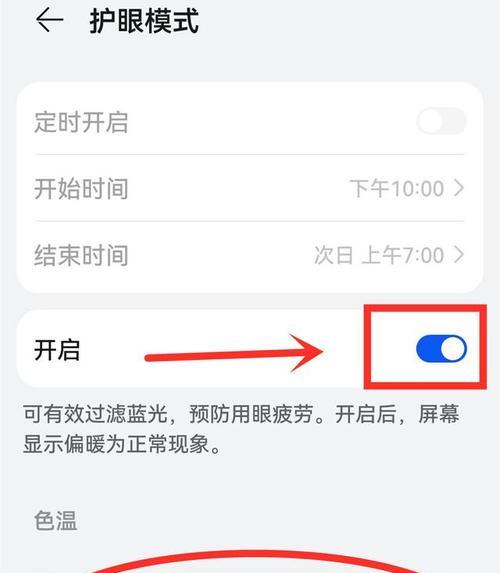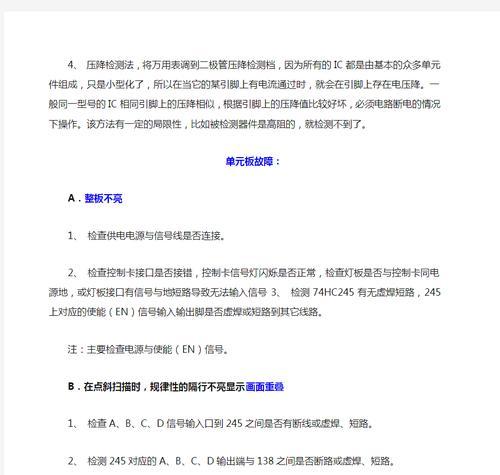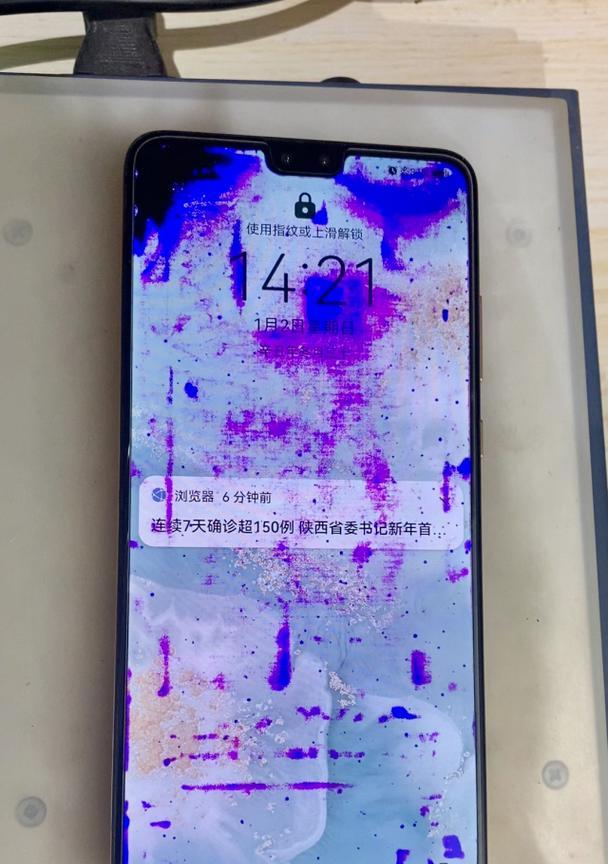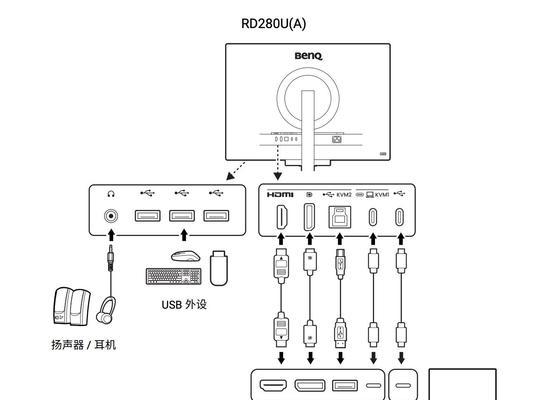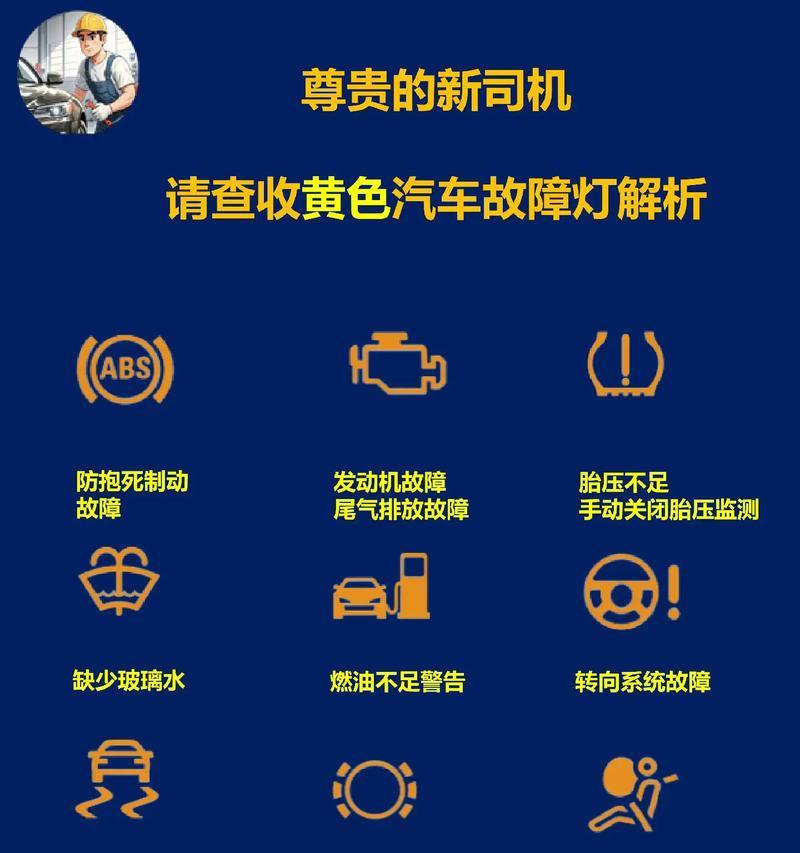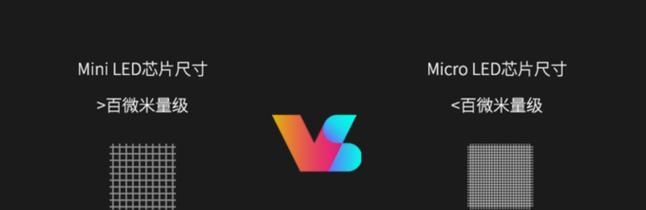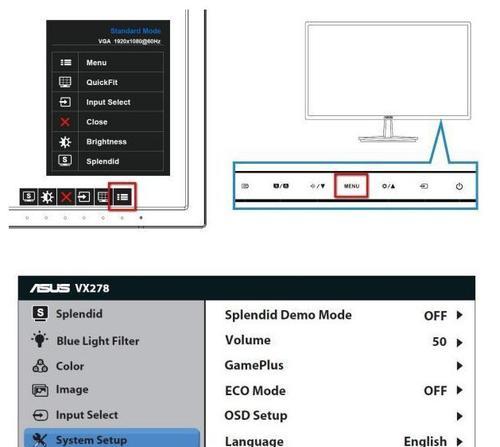功耗小电脑显示器不亮怎么办?如何快速排查故障?
在我们日常使用电脑的过程中,可能会遇到显示器突然不亮的情况,尤其是对于功耗小的电脑来说,故障排查显得尤为重要。显示器是与我们互动的直接界面,一旦出现故障,可能会影响我们的工作效率甚至是心情。当你的功耗小电脑显示器不亮时,应该如何快速排查故障并解决呢?本文将从多个角度为你提供详实的故障排查指导。
1.确认显示器电源连接情况
开篇核心突出:当你的功耗小电脑显示器突然不亮时,首先应该检查的是显示器的电源连接情况。这一步骤看似简单,但实际上却是最容易忽略的基本步骤。
检查显示器电源线是否牢固连接在电源插座和显示器上。
如果有条件,可以尝试更换一个已知正常工作的插座,排除插座故障的可能。
如果是带有变压器的显示器,请检查变压器是否正常工作,变压器上的指示灯是否亮起。

2.检查显示器信号线连接
显示器与电脑主机之间的信号线(如HDMI、VGA、DVI或DisplayPort线等)是传递图像信号的桥梁。信号线出现松动或损坏,都可能导致显示器不亮。
确认信号线连接紧密无松动。
尝试更换另一条同类型的已知正常工作的信号线,以判断是否为信号线故障。
如果问题依旧存在,尝试检查信号线的接头是否有损坏或弯曲。

3.电脑主机硬件检查
当显示器和信号线均无问题时,问题可能出在电脑主机的硬件上。
尝试重新插入显卡,或重新安装驱动程序。
如果是集成显卡,检查主板连接显示器的相关接口。
确认内存条安装无误,没有接触不良的情况发生。
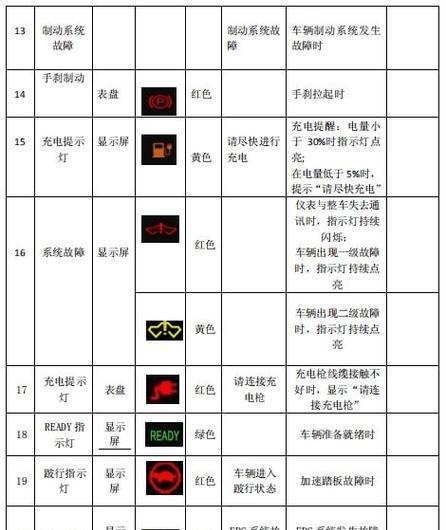
4.BIOS设置检查
关键词密度与相关性:BIOS(基本输入输出系统)是电脑自检启动前的初始化设置环境。在BIOS中,可能会设置显示器启动相关选项,这一步骤在排查故障时不容忽视。
重启电脑,并在自检画面出现时按下指定键(通常是F2、Del或Esc键)以进入BIOS设置。
在BIOS界面中检查显示器输出设置是否正确。对于功耗小电脑来说,可能需要特别留意与电源管理相关的设置项。
5.系统软件排查
电脑操作系统如果出现故障,有时也会导致显示器不亮。
尝试启动电脑时按F8进入安全模式,判断是否为系统问题。
如果能正常进入安全模式,则可能是系统问题或驱动程序问题,尝试系统还原或更新显卡驱动。
在安全模式下,可以使用系统自带的故障排查工具进行检测。
6.显示器硬件故障排查
显示器自身硬件问题也是导致不亮的原因之一。
如果显示器有内置菜单按钮,尝试操作显示器菜单查看是否能显示或调整设置。
使用显示器的自我诊断功能(如果有的话)。
将显示器连接到另一台电脑,测试显示器是否能正常显示画面。
7.联系专业维修人员
当以上步骤都无法解决问题时,可能需要专业的技术支持。
联系电脑品牌官方客服或专业技术维修人员进行检测。
避免自行拆卸显示器,以免造成更多不必要的损失。
故障排查是一个需要耐心和细致的过程。功耗小电脑显示器不亮时,从最基础的显示器电源和信号线检查开始,逐步深入到电脑主机的硬件、BIOS设置以及系统软件的排查。若以上步骤都无法解决问题,则应寻求专业技术支持。通过逐一排查,相信你一定能够找出问题所在,并让显示器恢复正常工作。记住,在处置过程中,保持冷静,系统地排查每一个可能的故障点,是解决显示器问题的关键。
版权声明:本文内容由互联网用户自发贡献,该文观点仅代表作者本人。本站仅提供信息存储空间服务,不拥有所有权,不承担相关法律责任。如发现本站有涉嫌抄袭侵权/违法违规的内容, 请发送邮件至 3561739510@qq.com 举报,一经查实,本站将立刻删除。
- 上一篇: 笔记本电脑如何正确关机?有哪些注意事项?
- 下一篇: 华强北回收电脑内存条靠谱吗?价格如何?
- 站长推荐
-
-

如何解决投影仪壁挂支架收缩问题(简单实用的解决方法及技巧)
-

如何选择适合的空调品牌(消费者需注意的关键因素和品牌推荐)
-

饮水机漏水原因及应对方法(解决饮水机漏水问题的有效方法)
-

奥克斯空调清洗大揭秘(轻松掌握的清洗技巧)
-

万和壁挂炉显示E2故障原因及维修方法解析(壁挂炉显示E2故障可能的原因和解决方案)
-

洗衣机甩桶反水的原因与解决方法(探究洗衣机甩桶反水现象的成因和有效解决办法)
-

解决笔记本电脑横屏问题的方法(实用技巧帮你解决笔记本电脑横屏困扰)
-

如何清洗带油烟机的煤气灶(清洗技巧和注意事项)
-

小米手机智能充电保护,让电池更持久(教你如何开启小米手机的智能充电保护功能)
-

应对显示器出现大量暗线的方法(解决显示器屏幕暗线问题)
-
- 热门tag
- 标签列表
- 友情链接